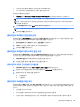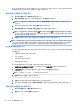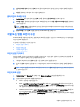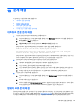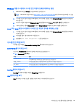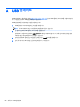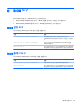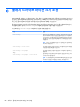HP ThinPro 5.0-Administrator Guide
13
문제 해결
이 장에서는 다음 항목에 대해 설명합니다.
●
네트워크 연결 문제 해결
●
펌웨어 오류 문제 해결
●
Citrix 암호 만료 문제 해결
●
시스템 진단 기능을 이용한 문제 해결
네트워크 연결 문제 해결
1.
다음과 같이 클라이언트 서버에 ping 신호를 보냅니다.
a.
작업 표시줄에 있는 시스템 정보 버튼을 클릭한 다음 Net Tools(네트워크 도구) 탭을 클릭합니다.
b.
도구 선택에서 Ping을 선택합니다.
c.
대상 호스트란에 서버 주소를 입력하고, 프로세스 시작을 클릭합니다.
ping 테스트가 정상적으로 완료되면 시스템에서 다음과 같은 정보를 출력합니다.
PING 10.30.8.52 (10.30.8.52) 56(84) bytes of data.
64 bytes from 10.30.8.52: icmp_seq-1 ttl=64 time=0.81 5 ms 64 bytes
from 10.30.8.52: icmp_seq=2 ttl=64 time=0.735 ms
ping 테스트가 정상적으로 이루어지지 않으면 클라이언트가 네트워크로부터 연결이 끊어진 것일 수 있
으며 시스템에서 아무 정보가 출력되지 않고 오랜 시간 지연이 발생할 수 있습니다
.
2.
클라이언트가 ping 테스트에 반응하지 않으면 다음과 같이 진행하십시오.
a.
네트워크 케이블을 확인하고 제어판에서 네트워크 설정을 확인합니다.
b.
다른 서버 또는 클라이언트를 대상으로 ping을 시도합니다.
c.
다른 네트워크 클라이언트와는 접촉이 된다면, 앞서 서버 주소를 정확히 입력했는지 확인합니다.
d.
도메인 이름 대신 IP 주소를 이용하거나 그 반대로 해서 서버에 Ping 신호를 보냅니다.
3.
다음과 같이 시스템 로그를 점검합니다.
a.
작업 표시줄에 있는 시스템 정보 버튼을 클릭한 다음 System Logs(시스템 로그) 탭을 클릭합니
다.
b.
로그에 오류가 없는지 점검합니다.
c.
오류가 발생할 경우 Server is not set up(서버가 설정되지 않음) 알림이 표시됩니다. 서버가 올바
르게 설정되어 있고 HP Smart Client Services가 실행되고 있는지 확인합니다.
펌웨어 오류 문제 해결
클라이언트의 전원을 켠 후 장치에서 두 번 경고음이 울리거나 부팅되는 것 같지 않으면 장치 펌웨어가 손상
된 것일 수 있습니다. 이러한 상황을 해결하려면, http://www.hp.com에서 클라이언트 이미지를 다운로드해
서 이동식 USB 플래시 드라이브에 복사한 다음, 그 플래시 드라이브로 클라이언트를 부팅해야 합니다.
네트워크 연결 문제 해결
63